既にApple Watchも三世代目、初期のころから利用している人たちはとっくにこの利便性を理解して使いこなしていると思われますが、ドコモユーザーの方々にとっては今年がApple Watch元年です。
私もドコモから初めてApple Watchが発売されたことで今回入手するに至ったわけですが、現在一からApple Watch Series3を利用してみています。
感想としては、今までウェアラブル端末自体利用したことがなかったので、戸惑いや不安よりも、とにかく新鮮です。次から次に出てくるApple Watchの様々な使い方に、非常に楽しめている状態です。
ということで、今回はドコモから発売されたApple Watchをつけてジョギングをする際に、同時に音楽を聴く、ということにチャレンジしてみました。
あわせて、Apple Watchを利用したiPhoneでの写真撮影の方法なども一緒に解説していこうと思います。
関連記事:「ドコモのApple WatchでApple Payを設定/利用してみた」
Apple Watchでdヒッツを操作できる?
そもそもApple Watch Series3で音楽を聴くことができるのでしょうか。
ずばり結論から言えば、できます。ただし、Bluetoothヘッドホン/イヤホンが必要です。
しかし、ここでは先に、先日Apple Watchをつけて自家用車で出かけているときに気づいた、Apple Watchのdヒッツとの関係性について案内しておこうと思います。
普段私は、自家用車で外出する時は、dヒッツで音楽をかけたiPhoneを、車のBluetoothと同期させて、車内でdヒッツを聴きながら出かけます。→「dヒッツの活用方法と音楽聴き放題」
この方法は、もしdヒッツを利用していて今まで知らなかった、という人には是非お勧めしたい方法です。非常に便利です。
長距離で出かける時のために事前にプレイリストを作っておくもよし、ランダムで年数ごとのヒット曲プログラムを流すもよし、好きなように音楽を聴きながら出かけることができます。
車内のカーナビのハードディスクに音楽を保存していなくても、聴き放題で音楽を聴くことができるので、dヒッツの利用方法としてはかなり使える部類に入ると個人的には思っています。
その日も同じように、車内でdヒッツをかけていたのですが、その時にApple Watchでなんとなく時間を確認しようとすると、なんとApple Watchもdヒッツの再生に反応し、同期していたのです。
操作をしていると一旦この表示は消えたりもしますが、サイドボタンを押すと再び、「再生中」の画面が現れます。
これは、Apple WatchとiPhoneのBluetoothをペアリングしていたことで起こったわけです。
ペアリングされている状態であればdヒッツの再生情報がApple Watchでも確認でき、なおかつ曲を飛ばしたり止めたり音量を上げたり下げたりすることも可能です。これは面白い発見でした。
ちなみに、iPhoneのBluetoothをペアリングしているカーナビとも連動します。
こんなことができるのであれば、もしかしたら、Apple Watchでdヒッツを聴いたりもできるのだろうか、と期待したのですが、結論から言えば残念ながらそれは無理でした。
あくまでiPhoneが近くにあることが大前提で、Apple WatchでiPhoneのdヒッツを操作しているイメージなわけです。Apple曰くApple Watchの「iPhoneで聴いている音楽を操作する」機能というわけです。
そのため、iPhoneが近くになければApple Watchはdヒッツを操作することはできません。そもそもdヒッツを操作するためのアプリも入っていないので、最初の音楽再生動作はどうしてもiPhone側でしなければなりませんでした。
ということで、これではあくまでおまけ的な機能としてしか使えません。
せっかく見つけた面白い機能だったのですが、残念です。
Apple Watchで音楽を聴く
ドコモのdヒッツとApple Watchが連携できたら最高なのになぁと思いながら色々試してみましたが、最終的にさすがに無理だという結論に至りましたので、本来用意されているApple Watchで音楽を聴く方法に戻ろうと思います。
これから解説する方法を使えば、ペアリングしているiPhoneが近くになかったとしても、ちゃんとApple Watch単独で音楽を聴くことができます。つまり、iPhoneを自宅に置いてジョギングに出かけても音楽を聴きながら走ることができる、というわけです。
そのための大前提としては、iPhoneの「ミュージックアプリ」を利用して聴くことができる音楽がiPhoneに入っている必要があります。
ミュージックアプリで音楽を聴けるようにする
このアプリで音楽を聴くためには、もちろんdヒッツではダメです。iTunesから音楽を購入するか、もしくはパソコンと同期してパソコンから音楽を入れておく必要があります。このあたりの説明をしていくとかなり長くなってしまうので、ここは基本的にできているものとして簡単に流します。
要は、CDの音源などをパソコン内に同期している場合には、そのデータをiTunes(パソコンにインストールする必要あり)で変換し、それをiPhone内に入れます。すると、iPhoneのミュージックアプリでパソコンから入れた音楽を自由に聴くことができるようになります。
これが、Apple Watchで音楽を聴くための前準備となります。普段からこの作業を実施しておりiPhone内に音楽データがあるのであれば、話は非常に簡単になります。
ミュージックアプリでApple Watchで聴きたいプレイリストを作成
Apple Watchはプレイリスト単位でiPhoneと同期するため、iPhoneのミュージックアプリ側で、Apple Watchで聴きたい曲を入れたプレイリストを作成します。
元からプレイリストが作成されているのであれば、それを利用することも可能です。もしApple Watchで聴く曲を厳選したいのであれば、この段階でプレイリストをばっちり作りこみます。
この直後にiPhoneのApple Watchアプリで同期するプレイリストを選択しなければならないので、どのプレイリストにどういう曲が入っているのか判断できるようにわかりやすく名前を付けておきましょう。
【音楽のプレイリストを作成する方法】
1.iPhone で、ミュージック App を開く
2.「ライブラリ」タブをタップし、「プレイリスト」>「新規プレイリスト」の順にタップ
3.プレイリストに名前を付けて、「ミュージックを追加」をタップ
4.検索するか、タップしながら曲、アーティスト、アルバムを探す。追加する曲が見つかったら「+」をタップ
5.曲を追加し終わったら、「完了」をタップ。さらに検索して曲を追加
6.曲を追加し終わったら、「完了」をタップしてプレイリストを保存
Apple WatchアプリでApple Watchとプレイリスト同期
ここまで準備ができたら、次にApple Watchを充電器にセットします。何故そんなことをするのかというと、Apple Watchは、充電器にセットされている時に同期をするためです。同期をしておくと、iPhoneの通信範囲外でApple Watchを利用している時でも、Apple Watch単独で音楽を聴くことができるようになります。
Apple Watchの充電器へのセットができたら、今度はiPhone側の、Apple Watchアプリを確認します。
この中に、「ミュージック」という項目がありますので、これを選択します。すると、「ミュージックを追加」という項目を見つけることができると思いますので、これを選択します。
ここで、準備したプレイリストを選択します。すると、自動的に同期が開始されます。上記写真はちょうど同期を行っているときの状態で、上部に「アップデート中」という表記が見えると思います。これが完了すると同期完了となり、iPhoneと離れた状態でもApple Watchで音楽を聴くことができるようになります。
【プレイリストをApple Watchと同期する方法】
1.Apple Watch を充電器にセットし、充電されているか確認
2.iPhone で「設定」>「Bluetooth」の順にタップし、「Bluetooth」がオンになっていることを確認
3.iPhone で Apple Watch App を開き、「マイウォッチ」タブをタップ
4.「ミュージック」>「ミュージックを追加」の順にタップ
5.同期したいアルバムやプレイリストを選択
Bluetoothヘッドホン/イヤホンを用意する
Apple Watchで音楽を聴きたい場合の操作は、Apple Watch側のミュージックアプリを利用します。これであとは再生するだけ、なのですが一つここで問題が発生します。
その問題とは何かというと、Apple Watch単独で音楽を聴く場合、そのまま音がアップルウォッチから出るわけではなく、対応のBluetoothヘッドホン/イヤホンとペアリングさせていないと聴くことができないのです。
ここで思いつくのはやはりAppleのワイヤレスイヤホン「AirPods」です。
しかし私はAirPodsを持っていないので、とりあえず別のBluetoothイヤホンを用意してみました。
あとは、Apple WatchとこのBluetoothイヤホンをペアリングすることで、無事Apple Watchで音楽を聴くことができるようになりました。
もちろんジョギングする際に、このイヤホンをかけてApple Watchを身に着けておけば、手元にiPhoneがなくても音楽を聴きながらワークアウトを実行することができるというわけです。
実際に走ってみた感想としては、やはりどうしてもイヤホンのコードがあると、それがこすれる音がノイズになってしまうのが少し気になりますが、おおむね問題ありません。もしコードが気になるようなら、AirPodsを別に購入するのもありだと思います。
その場合には、AirPodsは防水ではないので、雨の日などには注意する必要があります。
Apple Watchの音楽を車内で聴く
Apple Watch単独で音楽を聴くことができるようにした場合、もう一つ便利な点として、自家用車内のBluetoothとApple Watchを繋ぐことで、iPhoneがなくてもそのまま音楽を聴くことができます。
Bluetoothイヤホンとそのまま繋いで聴けるのですから、考えてみれば当たり前なのですが、そういう発想がなかったので驚きました。
普段はiPhoneのBluetoothを自家用車と繋いでdヒッツを聞いていたのですが、これでiPhoneを持っていかなくても、Apple Watchに同期した音楽については車内でいつでもApple Watchと繋いで聴くことができます。
もっと言うなら、同じ原理でBluetooth対応のスピーカーとApple Watchを繋いで音楽を聴くこともできるわけですね。
使い方の幅は広がるばかりです。
Apple WatchでiPhoneのカメラを操作する
この機能は正直、かなり面白いと思いました。まだ試したことがない人には是非試してみていただきたい内容です。
Apple Watchで、ペアリングしたiPhoneのカメラを起動し、撮影をすることができるのです。
そのため、iPhoneを少し離れた場所に置いておいても、Apple Watchを操作することで写真が撮れるため、セルフタイマー機能を利用しなくても簡単に写真が撮れてしまうわけです。
しかも、どのように映っているのかもApple Watchに表示されるため、それを見ながら調整し、一番いいところでシャッターを押すことができます。
もしかしてこの機能があれば、家にiPhoneを置いておくことで外出していても家の様子を観察できるのだろうかと、思ったりもして実際に試してみましたが、残念ながらこの機能はあくまでiPhoneがある程度Apple Watchの近くにないと利用できない機能でした。
そのため、利用用途としてはiPhoneを一定の場所に置き、離れた状態でシャッターを切る、というような利用が主になるかと思います。
注意点としては、どうしてもシャッターを押す際に自分はApple Watchにタッチしている状態になるので、そのまま撮影されてしまいます。そのため、違和感なく撮影するのであれば、Apple Watchのシャッターボタンの横に表示されている、「3S」というボタンをタップします。すると、撮影されるまでの時間が「3秒」となるので、すぐにポーズをとれば違和感のない写真がばっちり撮れます。
ペアリングさえできていれば設定等もいらず、ただApple Watchのカメラアプリを立ち上げるだけです。上記写真のカメラマークのアイコンです。
そのアプリをタップするだけで、自動的にiPhone側のカメラアプリも起動して撮影待機状態になります。
便利ですし何より単純に面白いので、Apple Watchを所有していて知らなかった、という方は是非試してみてください。
Apple WatchをiPhone X/iPhone 8/iPhone 8 Plusとペアリングさせたいという人はこちらの記事も参考にどうぞ。→「ドコモのiPhone X/iPhone 8の購入準備を始めてみる」
▼Apple Watchを購入するなら▼ドコモオンラインショップ

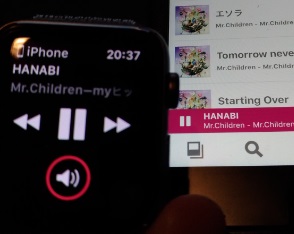

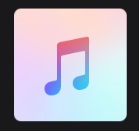
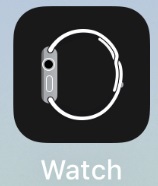
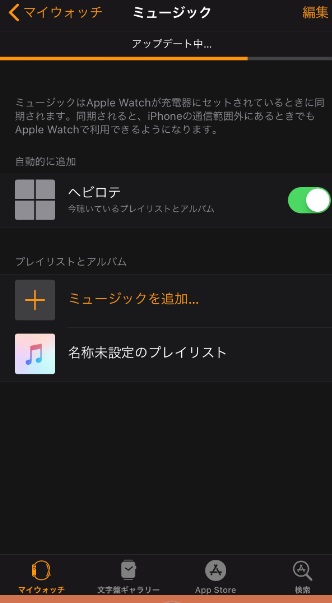

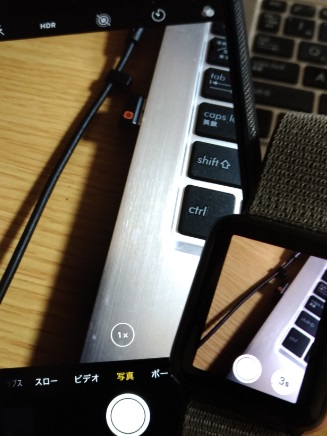
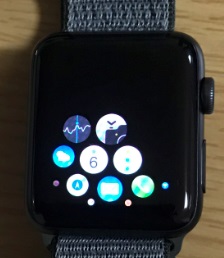


コメント